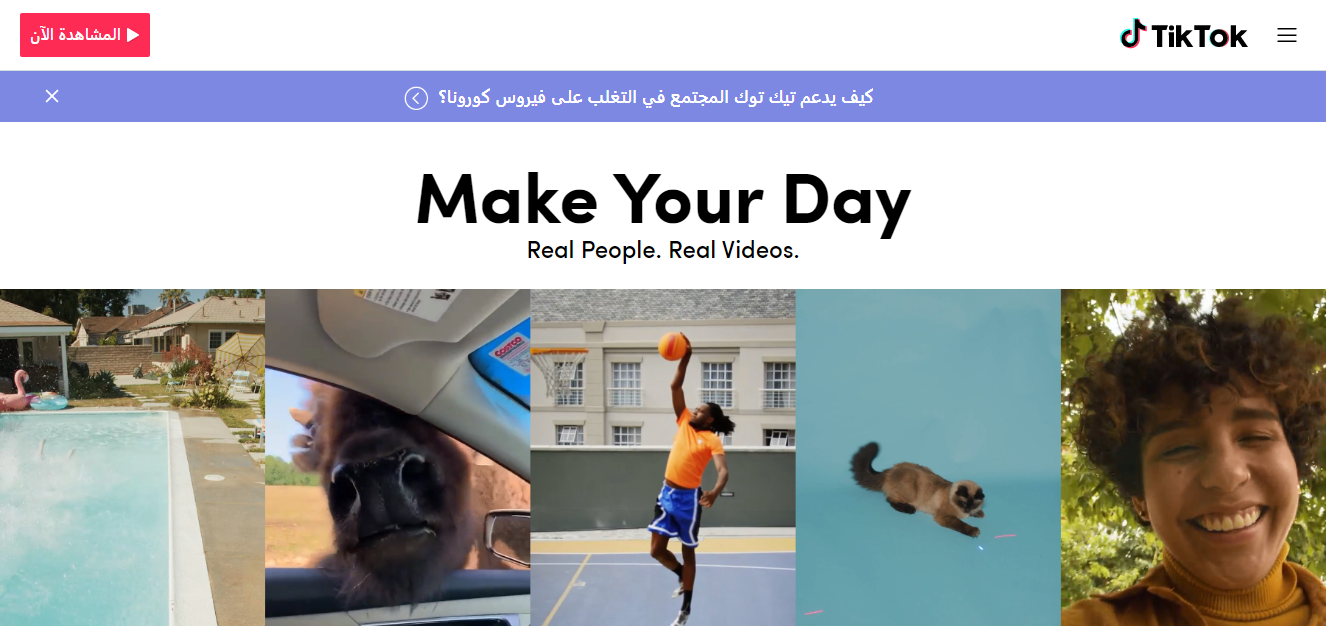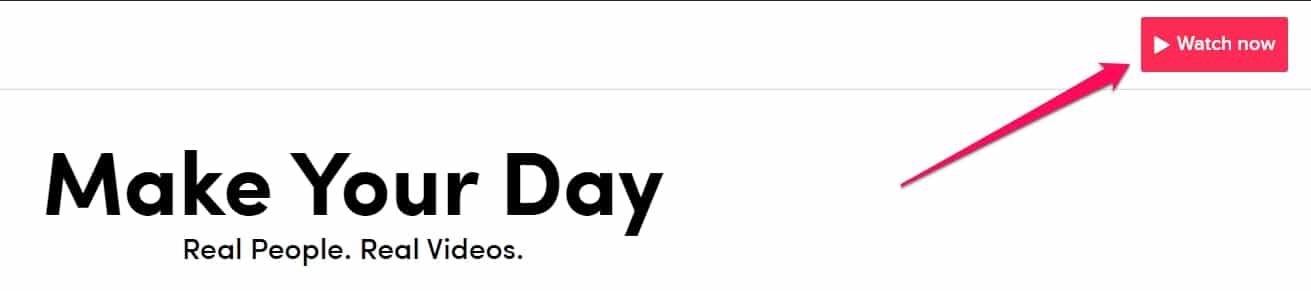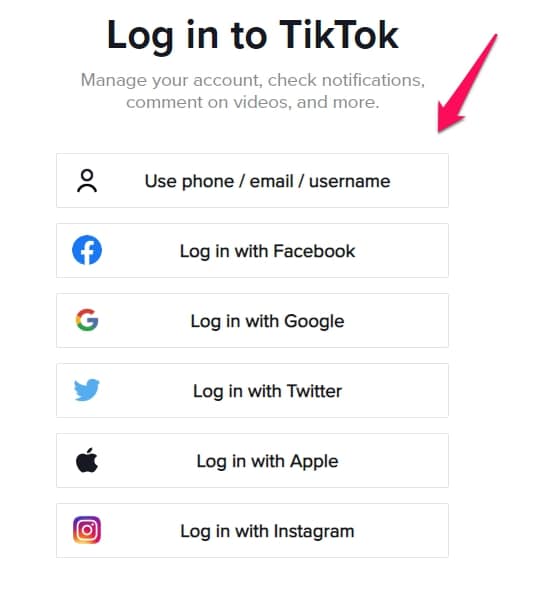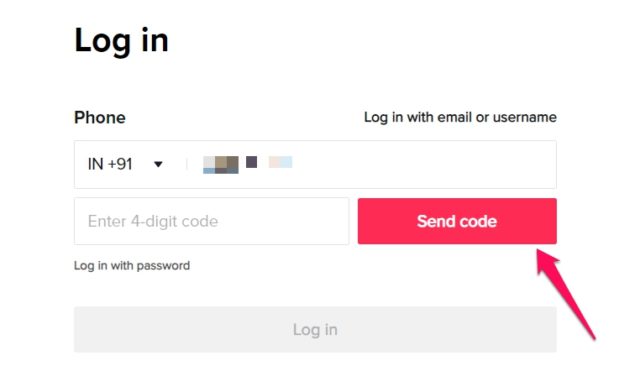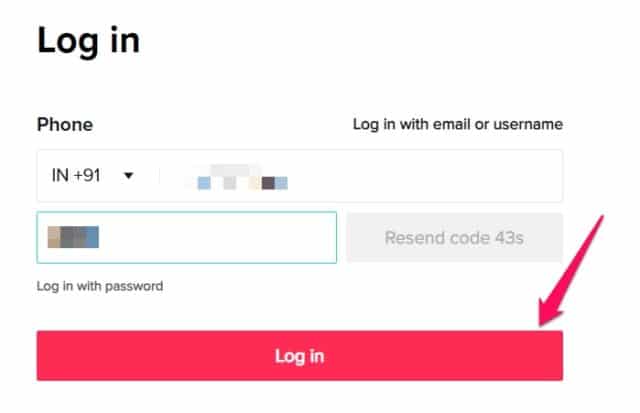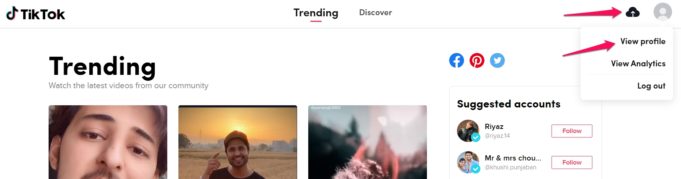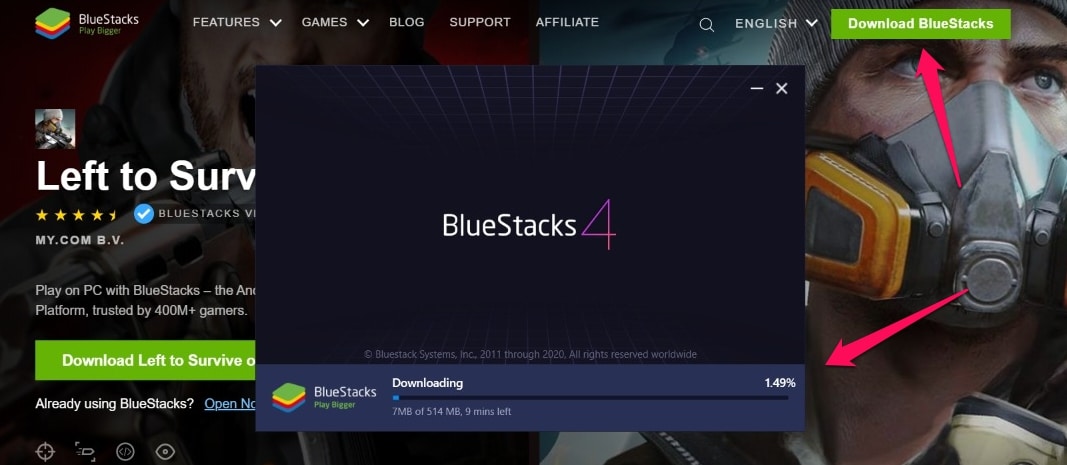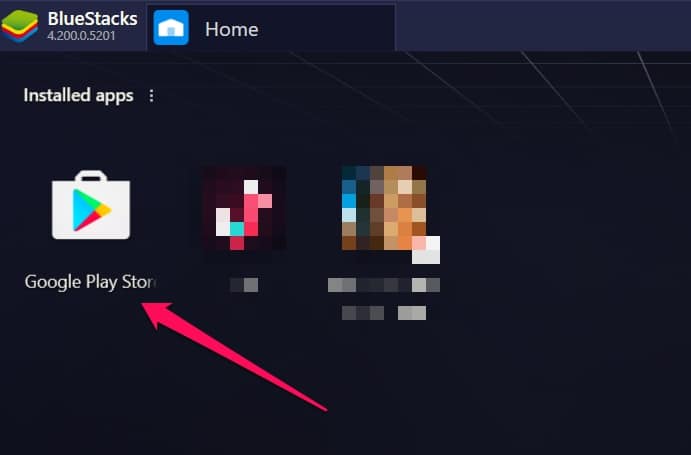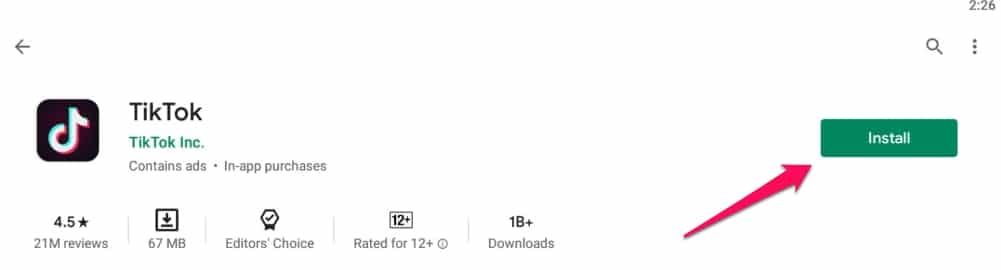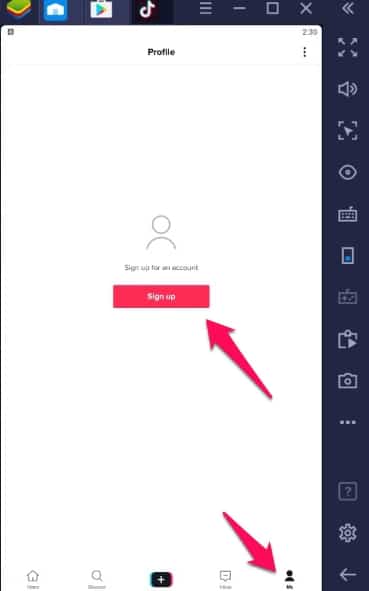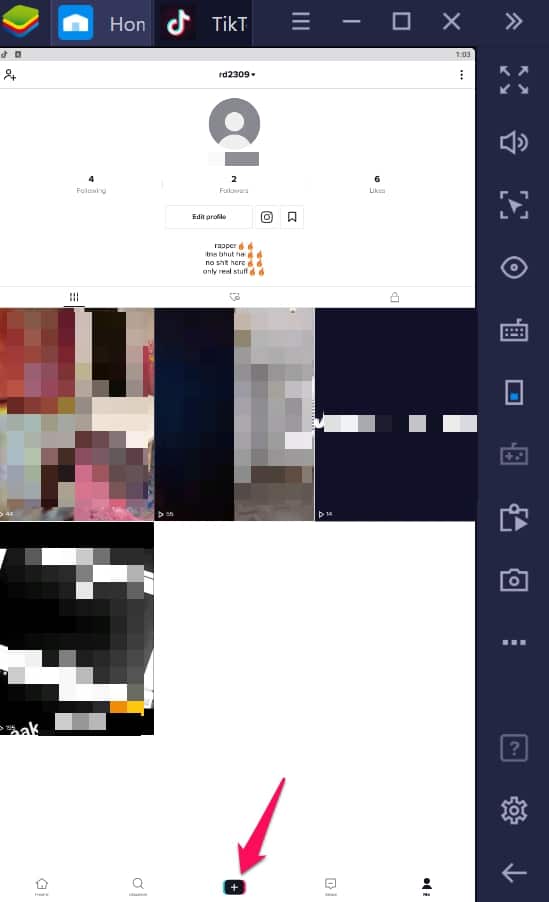أصبح TikTok أحد تطبيقات الوسائط الاجتماعية الأكثر شعبية واكتسب الكثير من المستخدمين حول العالم.
حيث يسمح التطبيق للمستخدمين بإنشاء مقاطع فيديو تتراوح مدتها من 15 ثانية إلى 60 ثانية.
يتمتع المنشئون بحرية إنشاء مقاطع فيديو دويت TikTok مع مستخدمين آخرين على التطبيق ، ويمكنهم أيضًا إنشاء خلفيات حية مع أي من مقاطع فيديو TikTok المفضلة لديهم.
TikTok هو تطبيق متاح لهواتف Android الذكية وأجهزة iPhone.
يمكنك تحميلة من خلال الراوبط التالية
حسنًا ، الآن ، يمكنك أيضًا استخدام التطبيق على جهاز الكمبيوتر أو أجهزة الكمبيوتر المحمولة،
بنفس الطريقة التي تستخدمها بها على هاتفك الذكي.
محتويات المقال
كيفية استخدام TikTok على جهاز الكمبيوتر؟
افتح Google Chrome في جهاز الكمبيوتر الخاص بك وقم بزيارة موقع TikTok الرسمي
- اضغط على زر المشاهدة الآن المتاح في الزاوية اليمنى العليا من زر الصفحة الرئيسية الآن
ستتم إعادة توجيهك إلى صفحة جديدة ،
- اضغط على زر تسجيل الدخول المتاح في الزاوية اليمنى العليا من الصفحة الجديدة
- بعد ذلك ، قم بتسجيل الدخول إلى حساب TikTok الخاص بك باستخدام أي من الخيارات المحددة
- دعنا نقول ، إذا كنت ستسجل الدخول بهاتفك ، ثم أدخل رمز البلد رقم هاتفك ، ثم انقر على زر إرسال رمز تسجيل الدخول للتيك توك tiktok
- بعد الحصول على الرمز على هاتفك ، أدخل الرمز على سطح المكتب واضغط على زر تسجيل الدخول
- سيكون تسجيل دخول TikTok الخاص بك ناجحًا الآن ، يمكنك استخدام التطبيق لمشاهدة توصيات الفيديو المخصصة وتحميل أي فيديو تم تحريره أيضًا.
ومع ذلك ، فإن العيب الرئيسي لاستخدام TikTok على Chrome هو أنه لا يمكنك تعديل مقاطع الفيديو في وقت التحميل كما يمكنك القيام به على تطبيق TikTok.
وتحتاج إلى تعديل مقاطع الفيديو الخاصة بك باستخدام أي برنامج خارجي قبل تحميلها على TikTok.
يمكنك استخدام BlueStacks Emulator لتنزيل تطبيق TikTok على جهاز الكمبيوتر.
كيفية تثبيت تطبيق TikTok على جهاز الكمبيوتر عبر BlueStack ؟
- أولاً ، يجب عليك تنزيل محاكي BlueStacks من موقعه الرسمي وتثبيته على جهاز الكمبيوتر الخاص بك
- بعد تثبيت BlueStacks ، عندما تفتحه ، سترى متجر Google Play ، اضغط عليه وقم بتسجيل الدخول باستخدام بيانات الاعتماد الخاصة بك.
- بعد تسجيل الدخول ، ابحث عن تطبيق TikTok على متجر Google Play وقم بتثبيته
- افتح تطبيق TikTok في المحاكي واضغط على زر “أنا” في الزاوية اليمنى السفلية
- اضغط على التسجيل وقم بإنشاء حساب TikTok الخاص بك أو يمكنك تسجيل الدخول إلى حساب TikTok القديم أيضًا
- بعد تسجيل الدخول ، يمكنك تحميل أو تسجيل مقطع فيديو على TikTok كما تفعل هاتفك الذكي باستخدام جميع تأثيرات التحرير
ملاحظة: يعد Bluestacks emulator برنامجًا مستهلكًا للموارد ، لذلك نوصيك بإغلاق جميع البرامج الأخرى أثناء استخدام أي تطبيق على Blustack وإلا فقد يتأخر.
الأسئلة الشائعة
- 1. هل يمكنك مشاهدة TikTok على جهاز الكمبيوتر؟
نعم ، يمكنك مشاهدة مقاطع فيديو TikTok الشائعة مباشرة على جهاز الكمبيوتر الخاص بك فقط عن طريق زيارة موقع TikTok الرسمي. لا تحتاج حتى إلى تسجيل الدخول إلى إصدار TikTok على الويب لمشاهدة مقاطع الفيديو الشائعة على النظام الأساسي.
- 2. كيف يمكنني الحصول على TikTok على Windows؟
لا يتوفر تطبيق TikTok رسمي لمنصة Windows. ومع ذلك ، يمكنك استخدام TikTok web مع Chrome أو يمكنك تنزيل محاكي BlueStacks لتجربة تطبيق TikTok بميزات كاملة.
- 3. هل يمكنك الحصول على TikTok على Macbook؟
نعم ، يمكنك استخدام تطبيق TikTok على MacBook أولاً بتثبيت BlueStacks Emulator ثم تثبيت تطبيق TikTok. إذا كنت ترغب فقط في دفق مقاطع فيديو TikTok على Macbook ، فيمكنك ببساطة فتح موقع TikTok الإلكتروني في أي متصفح وبدء مشاهدة مقاطع الفيديو.
- 4. كيفية استخدام TikTok على جهاز الكمبيوتر بدون BlueStacks؟
إذا كان لديك جهاز كمبيوتر يحتوي على الحد الأدنى من التكوينات ولا تريد تثبيت محاكي BlueStacks ، فيمكنك ببساطة استخدام TikTok على جهاز الكمبيوتر الخاص بك عبر موقع TikTok على الويب. ومع ذلك ، يجب أن تضع في اعتبارك أنك لن تحصل على محرر TikTok داخل التطبيق أثناء تحميل مقاطع الفيديو على TikTok من خلال متصفح.